● 1.3 Kurs Ana Sayfasının Genel Hatları
Aşağıda Moodle’a giriş yaptıktan sonra karşılaşacağınız ekranın bir örneğini göreceksiniz. Bu bölümde size bu ekranı ana hatlarıyla tanıtacağız. Kullandığınız temaya bağlı olarak farklılık göstermekle birlikte kurslarınıza “Görsel 10”da gösterildiği gibi üst ve sol menüdeki (10 numara ile işaretlenmiş) “Kurslarım” sekmesinden ulaşabilirsiniz.
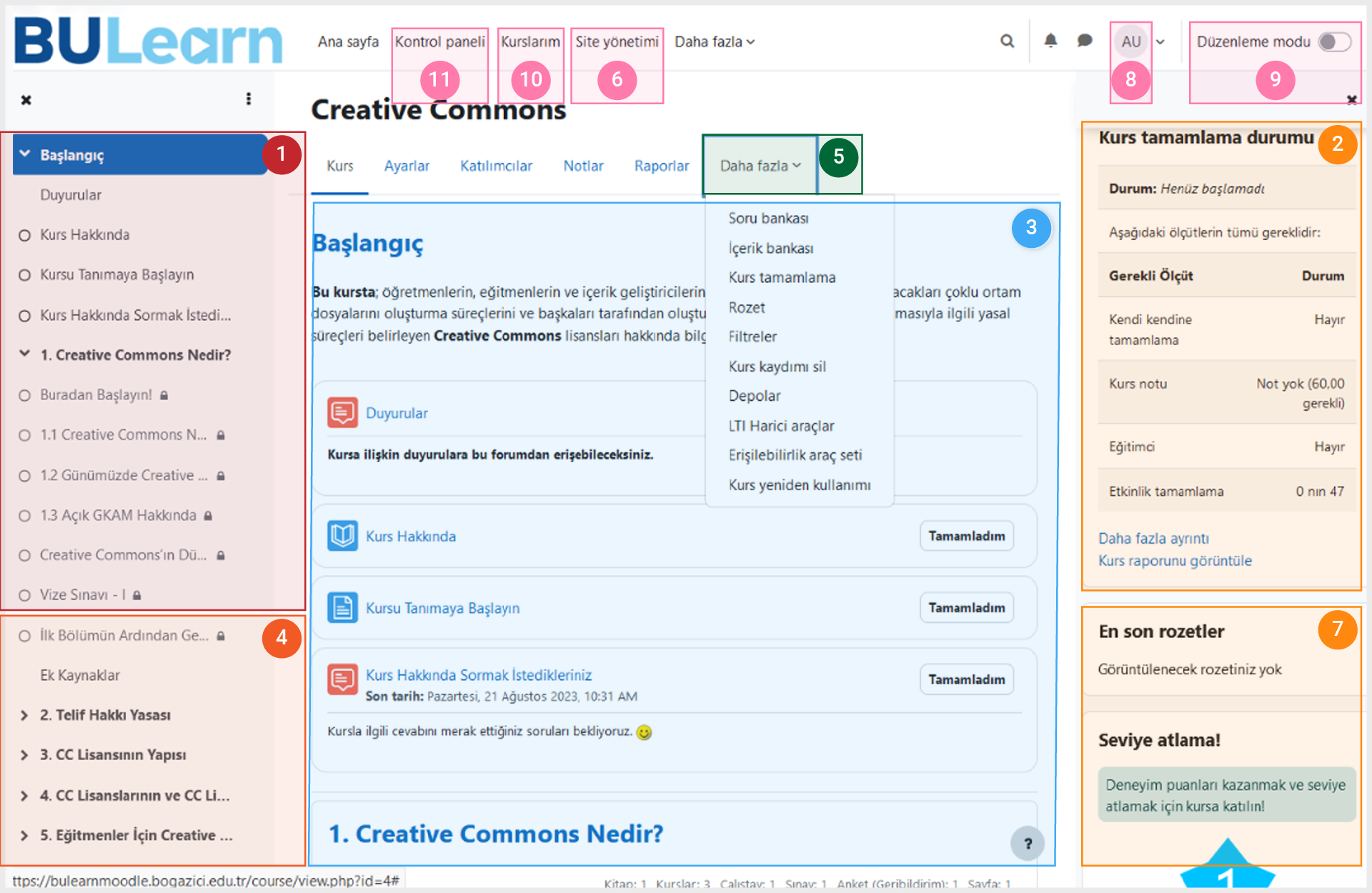
(Boost temasıyla oluşturulmuş Kurs, “Kurs Biçimi”, “Konu Biçimi” ve sağ tarafta isteğe bağlı olarak seçilen “Takvim”, “Kurs Tamamlama Durumu”, “En Son Rozetler” ve “Seviye Atlama Blok Bağlantısı” mevcuttur.)
“Görsel 10”daki kurs sayfasının sol üst köşesinden başlayalım. Kursu oluşturduğunuzda kursunuzun adını göreceksiniz. Sistem yöneticiniz, kurs adınızı elle girmiş veya kurumunuzun kurs veri tabanından almıştır. (Kursun adını değiştirmeniz gerekirse bu bölümün ilerleyen kısımlarında yer alan “Kurs Ayarları” bölümünü okuyun.)
Gezinme çubuğunun altında üç sütun bulunur: “Sol (1 Numaralı Alan)” ve “Sağ (2 Numaralı Alan)” sütunlar araç bloklarını içerirken “Merkez / Ana Blokta (3 Numaralı Alan)” kurs içeriğiniz ve etkinlikleriniz yer alır.
Ana menüdeki “Kurs Menüsü”nde “(4 Numaralı Alan)” kurs içerikleri yer alır.
Kursunuzun hemen üstünde bulunan alanda (5 Numaralı Alan) ise kursa ilişkin ayarları yapabileceğiniz “menü, not defteri, kişisel dosyalarınız, gömülü H5P içeriklerinizin olduğu içerik bankası ve soru bankası” yer almaktadır. (Menünün devamında “…” üç noktaya tıklayınca diğer ayarları görebilmeniz mümkündür.)
Ana menü “Yönetim” menüsünden (6 Numaralı Alan) aynı menüye ulaşabilirsiniz.
(Eğer yöneticiniz size sistem rollerinden herhangi birini tanımlamışsa bu iki alan sizin pencerenizde yer almayabilir.)
Sayfanızın sağında (7 Numaralı Alan) farklı türlerde, kullanıcılara bilgi vermek amacıyla eklenmiş “Bloklar”ı göreceksiniz. Kendiniz de bloklar ekleyebilir veya mevcut bloklardan ihtiyacınız olmayan blokları silebilirsiniz.
Bloklar; öğrenenlerinizle iletişim kurabileceğiniz, ön bilgi verebileceğiniz ve geri bildirimde bulunabileceğiniz harika alanlardır. İyi yapılandırmanız hâlinde kurs sayfanızın herhangi bir web sitesinden ayırt edilmesini sağlayabilir, sayfanızı önemli bir öğrenme platformu hâline getirebilirsiniz.
(Moodle’ın güncel sürümlerinde bazı temalarda artık sağ ve sol menü ya hiç yer almamakta ya da isteğe bağlı olarak bulunmaktadır.)
Sol blokta yer alan menüleri ve işlevlerini bazen tek bloklu temalarda, bazen de sağ tarafta ikisini bir arada görmek mümkündür.
Sol blok veya tek bloklu temalarda, sol veya sağ bloğun altına istediğiniz blokları ekleyerek siteyi özelleştirebilirsiniz.
Öğreten rolünde kursta yapmış olduğunuz bir değişikliği farklı rollerde, örneğin öğrenen gözünden görmek için Görsel 10‘daki, 8 no‘lu alandan “Şu role geç” seçeneğini kullanabilirsiniz. Buradaki seçenek sayısı Moodle’daki aktif rolünüze bağlı olarak değişecektir.
Sağ taraftaki üst menüde yer alan “Profil Alanı” ise kendi kişisel ayarlarınızı yapabileceğiniz menülere sahiptir. Ayrıca bu alanda öğrenenlerinizin size ilettiği mesajları, e-postaları ve uyarıları görmeniz de mümkündür.
(Bu konuyu “Bölüm 1”de detaylı bir şekilde anlatmıştık.)
Kursun hemen üstünde “Kurs Yönetim” menüsü “(5 Numaralı Alan)” yer almaktadır. Öğreten rolüne atandığınız varsayılarak kurs seçeneklerinizi ayarlamak, roller atamak, kurs yedeklemeleri yapmak ve öğrenen notlarını yönetmek için bağlantılar bulacaksınız.
Aynı işlemi Klasik temada sol tarafta yer alan “Yönetim” bloğundan yapabilirsiniz.
(bk. Görsel 11)
Bazı temalarda bu “Kurs Yönetim”i kursun hemen üstünde yer alır. Klasik temada ise bu menü (Görsel 11) deki gibi Menü hâlinde “Yönetim” (01) nolu alan menüsünün altında yer alabilmektedir. (Bizim örneğimizde kursun üstündeki menü) Görsel 10 (8 numaralı alan) ve yine Görsel 11 (2 no’lu alan).
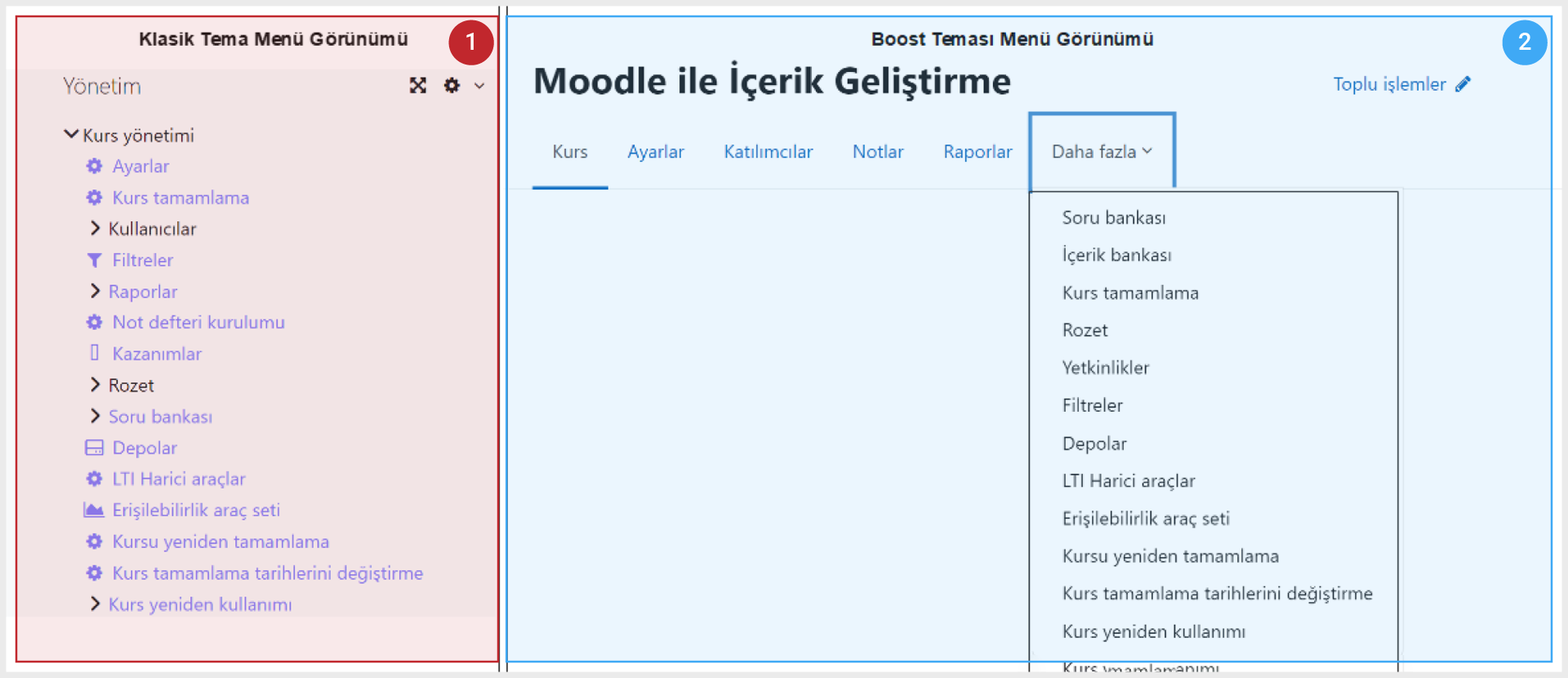
Daha net anlaşılması için Görsel 11’de (01 nolu alan) klasik tema “Kurs Yönetimi” menüsü ve (02 nolu alan) Boost teması “Kurs Yönetim Çubuğu” iki farklı temanın kurs yönetim menülerini bir arada görebilirsiniz.
Son olarak sol üst menüde yer alan “Düzenlemeyi Aç” düğmesi, Görsel 10 “(09 Numaralı Alan)” kursunuza giriş yaptığınızda herhangi bir yanlışlık yapmamanız için izleme modunda açılan sayfanızı düzenleme moduna geçirir. Sayfanıza herhangi bir şey eklemek veya sayfanızda herhangi bir şeyi düzeltmek için bu tuşa basmanız gerekir.

Herhangi bir etkinliği açtığınızda bir sayfadan diğerine geçiş yaptıkça sayfaların köprülenmiş adlarıyla dolan bir “Gezinti Çubuğu” bulunur. Görsel 12’de görüldüğü gibi (01 Numaralı Alan) kursun adı (H5P), (02 Numaralı Alan) bölüm adı (H5P’ye Giriş) ve (03 Numaralı Alan) etkinliğin adı (Buradan Başlayın), kurs bölümlerine veya kurs sayfanıza dönmenin en iyi yolu, gezinme çubuğundaki Kurs (01) veya Bölüm (02) adına tıklamaktır.
Etkinlik Yönetimi
Moodle etkinliklerinin kendilerine ait yönetim menüleri vardır. Etkinliği düzenle açık iken ayarlar düğmesine tıkladığınızda o etkinliğe ait ayarları yapabileceğiniz menü görüntülenecektir. Bu menüler bazı temalarda sol tarafta yer alırken bazı temalarda görüntülenmeyecektir. Bu durumda etkinliği açtığınızda etkinliğin isminin hemen altında gerekli ayarları yapabileceğiniz bu menü görüntülenecektir.
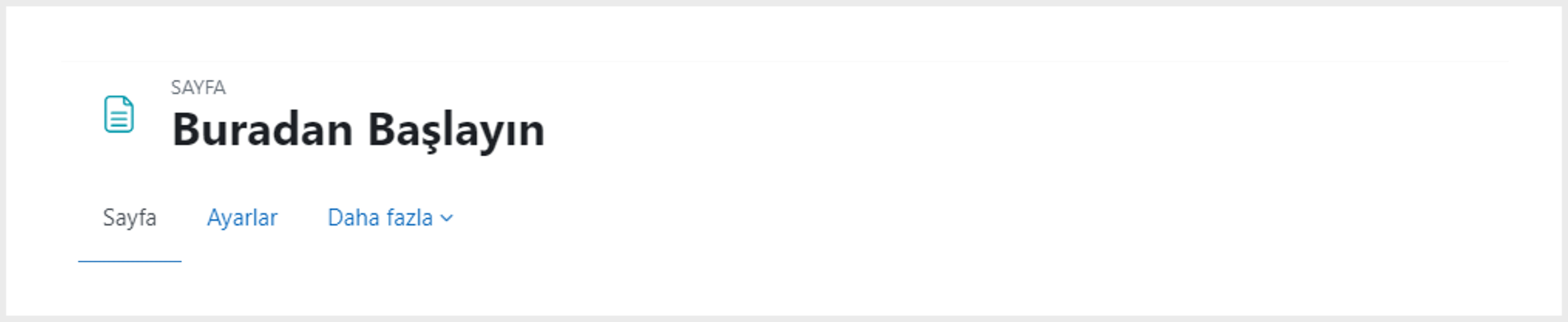
(Etkinliğe ilişkin ayarları 3. bölümde “Etkinlik ve Kaynaklar”da daha detaylı olarak ele alacağız).

